vf二级考试上机试题86

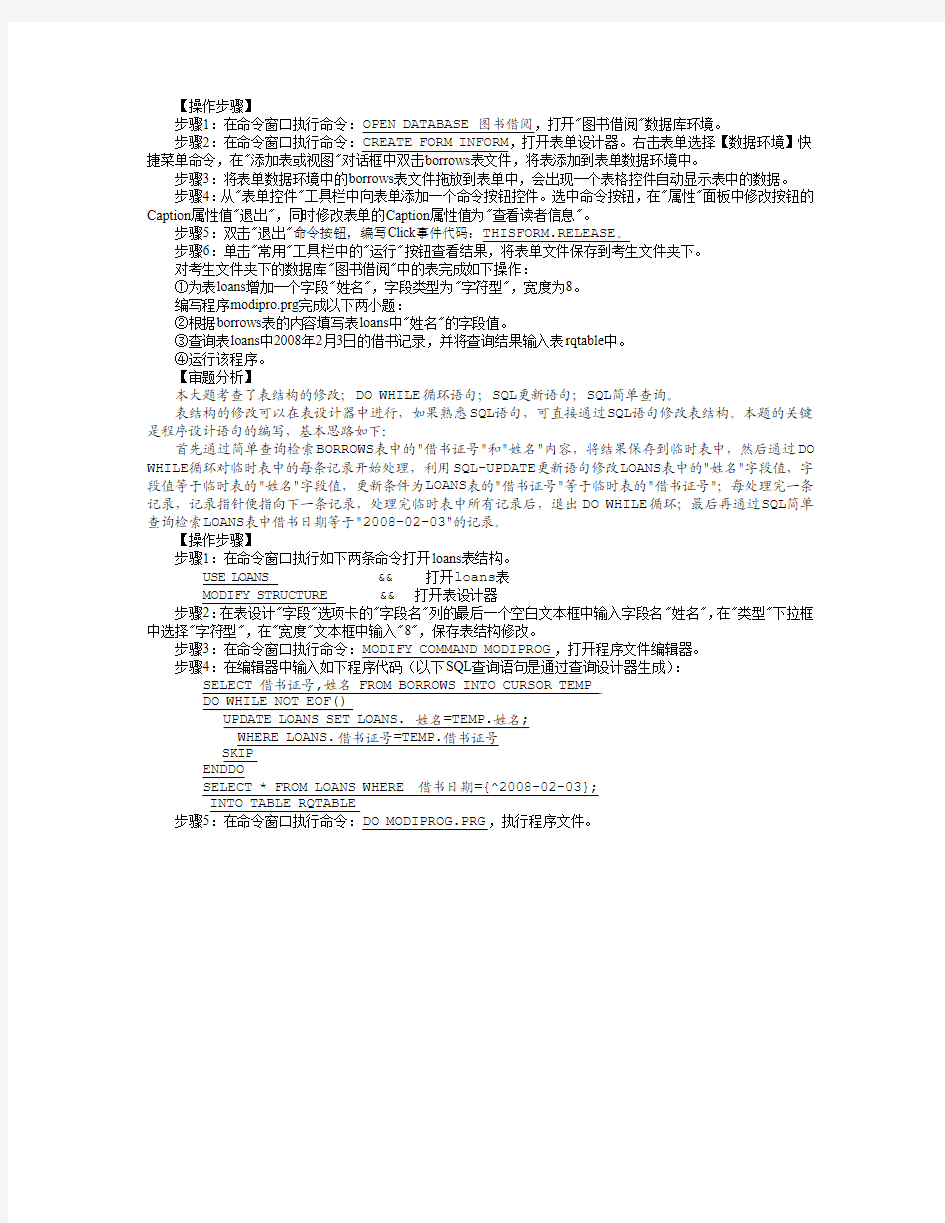
86
(1)建立项目文件,文件名为myproj。
(2)将数据库"图书借阅"添加到项目中。
(3)建立自由表mytable(不要求输入数据),表结构为:
姓名字符型(8)
电话号码字符型(15)
性别逻辑型
(4)将考生文件夹下的自由表mytable添加到数据库"图书借阅"中。
【审题分析】
本题考查了项目管理器的基本操作;数据库及表的基本操作。
新建项目可以通过菜单操作、工具栏操作或命令方式完成;向项目中添加文件可以通过项目管理器右侧的"添加"命令按钮完成,注意添加文件前要在项目管理器中选中相应的文件类型;同时,也可以利用项目管理器中的"新建"按钮建立文件。
【操作步骤】
(1)在命令窗口执行命令:CREATE PROJECT MYPROJ,新建一个项目管理器。
(2)在项目管理器中选中"数据"选项卡内的"数据库"项,然后单击"添加"按钮,在弹出的"打开"对话框中双击"图书借阅"数据库文件,将数据库添加到项目管理器中。
(3)①在项目管理器中的"数据"选项卡中选中"自由表",再单击项目管理器中的"新建"按钮,在弹出的"新建表"对话框中单击"新建表"图标按钮,然后在弹出的"创建"对话框的"输入表名"框中输入"mytable",单击"保存"按钮打开表设计器。
②根据题意,在表设计器中逐行输入每个字段的字段名,并设置字段类型和宽度,然后单击"确定"按钮,此时系统会弹出一个对话框询问"现在输入数据记录吗?",由于本题没有要求输入数据,单击"否"按钮。(4)在项目管理器中单击"数据库"前面的"+"号,依次展开"数据库"→"图书借阅",选中"表",然后单击项目管理器中的"添加"命令按钮,在弹出的"打开"对话框中双击自由表mytable,将其添加到数据库中。
(1)在考生文件夹下有一个数据库"图书借阅",使用报表向导制作一个名为tsrepo的报表,存放在考生文件夹下。要求:选择borrows表中所有的字段。报表样式为"经营式",报表布局:列数"1",字段布局"列",方向"纵向",按"借书证号"字段升序排序,报表标题为"读者信息浏览"。
(2)在考生文件夹下有一个数据库"图书借阅",其中有数据库表borrows,在考生文件夹下设计一个名为inform的表单,表单标题为"查看读者信息"。该表单为数据库中borrows表的窗口输入界面,表单上还有一个标题为"退出"的按钮,单击该按钮,则关闭表单。
(1)【审题分析】
本题考查的是报表向导的使用,属于比较简单的操作。在启动向导前,可以先打开数据库环境,这样在启动向导添加数据表时,可在向导中直接选中,否则需要通过在"打开"对话框中选择数据表。本题只需根据向导提示在各界面中完成相应的操作即可。
【操作步骤】
步骤1:在命令窗口执行命令:OPEN DATABASE 图书借阅,打开"图书借阅"数据库环境。
步骤2:执行【文件】→【新建】菜单命令,在弹出的"新建"对话框中选中"报表"选项,然后单击"向导"图标按钮,系统弹出"向导取向"对话框,选中"报表向导"项,单击"确定"按钮,启动报表向导。
步骤3:在报表向导的"步骤1 -字段选取"界面的"数据库和表"下选中borrows表,将"可用字段"中全部字段添加到"选定字段"中,单击"下一步"按钮。
步骤4:跳过"步骤2 - 分组记录"界面继续单击"下一步"按钮。
步骤5:在报表向导的"步骤3 - 选择报表样式"界面中选中"样式"列表中的"经营式",单击"下一步"按钮。
步骤6:在报表向导的"步骤4 - 定义报表布局"界面中设置"列数"为"1","字段布局"设置为"列",选择"方向"为"纵向",单击"下一步"按钮。
步骤7:在报表向导的"步骤5 - 排序记录"界面中双击"可用的字段或索引标识"中的"借书证号"字段到"选定字段"列表中,单击"下一步"按钮。
步骤8:在报表向导的"步骤6 - 完成"界面的"报表标题"文本框中输入"读者信息浏览",单击"完成"按钮,在"另存为"对话框的"保存报表为:"框中输入报表文件名tsrepo,单击"保存"按钮。
(2)【审题分析】
本题主要考查的是表单数据环境的使用。在表单设计器中,向表单数据环境添加数据表或视图后,可拖动表、视图或字段名到表单中,形成相应的表单控件,同时,系统会自动将控件的相关属性与数据环境中表数据相结合,用来显示表中的数据,一般情况下,拖动表或视图到表单中会形成一个表格控件。
另外,关闭表单时,可以通过表单的RELEASE方法释放和关闭表单。
【操作步骤】
步骤1:在命令窗口执行命令:OPEN DATABASE 图书借阅,打开"图书借阅"数据库环境。
步骤2:在命令窗口执行命令:CREATE FORM INFORM,打开表单设计器。右击表单选择【数据环境】快捷菜单命令,在"添加表或视图"对话框中双击borrows表文件,将表添加到表单数据环境中。
步骤3:将表单数据环境中的borrows表文件拖放到表单中,会出现一个表格控件自动显示表中的数据。
步骤4:从"表单控件"工具栏中向表单添加一个命令按钮控件。选中命令按钮,在"属性"面板中修改按钮的Caption属性值"退出",同时修改表单的Caption属性值为"查看读者信息"。
步骤5:双击"退出"命令按钮,编写Click事件代码:THISFORM.RELEASE。
步骤6:单击"常用"工具栏中的"运行"按钮查看结果,将表单文件保存到考生文件夹下。
对考生文件夹下的数据库"图书借阅"中的表完成如下操作:
①为表loans增加一个字段"姓名",字段类型为"字符型",宽度为8。
编写程序modipro.prg完成以下两小题:
②根据borrows表的内容填写表loans中"姓名"的字段值。
③查询表loans中2008年2月3日的借书记录,并将查询结果输入表rqtable中。
④运行该程序。
【审题分析】
本大题考查了表结构的修改;DO WHILE循环语句;SQL更新语句;SQL简单查询。
表结构的修改可以在表设计器中进行,如果熟悉SQL语句,可直接通过SQL语句修改表结构。本题的关键是程序设计语句的编写,基本思路如下:
首先通过简单查询检索BORROWS表中的"借书证号"和"姓名"内容,将结果保存到临时表中,然后通过DO WHILE循环对临时表中的每条记录开始处理,利用SQL-UPDATE更新语句修改LOANS表中的"姓名"字段值,字段值等于临时表的"姓名"字段值,更新条件为LOANS表的"借书证号"等于临时表的"借书证号";每处理完一条记录,记录指针便指向下一条记录,处理完临时表中所有记录后,退出DO WHILE循环;最后再通过SQL简单查询检索LOANS表中借书日期等于"2008-02-03"的记录。
【操作步骤】
步骤1:在命令窗口执行如下两条命令打开loans表结构。
USE LOANS && 打开loans表
MODIFY STRUCTURE && 打开表设计器
步骤2:在表设计"字段"选项卡的"字段名"列的最后一个空白文本框中输入字段名"姓名",在"类型"下拉框中选择"字符型",在"宽度"文本框中输入"8",保存表结构修改。
步骤3:在命令窗口执行命令:MODIFY COMMAND MODIPROG,打开程序文件编辑器。
步骤4:在编辑器中输入如下程序代码(以下SQL查询语句是通过查询设计器生成):
SELECT 借书证号,姓名 FROM BORROWS INTO CURSOR TEMP
DO WHILE NOT EOF()
UPDATE LOANS SET LOANS.姓名=TEMP.姓名;
WHERE LOANS.借书证号=TEMP.借书证号
SKIP
ENDDO
SELECT * FROM LOANS WHERE 借书日期={^2008-02-03};
步骤5:在命令窗口执行命令:DO MODIPROG.PRG,执行程序文件。
